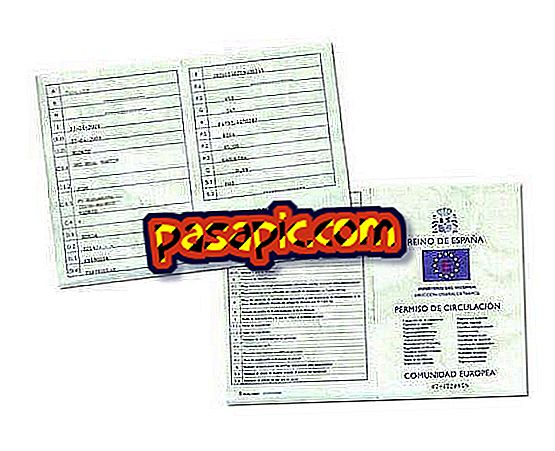Sådan finder du adgangskoden til mit Wi-Fi-netværk

Wi-Fi-adgangskoder hjælper os ofte med at opretholde et vist niveau af privatlivets fred, ud over at begrænse navigation til fremmede eller naboer, der er villige til at stjæle internetets hastighed. Hvis du normalt ikke tager hånd om netværket og sjældent har tilføjet nye enheder til det, har du måske glemt den sikkerhedsnøgle, du valgte. Gendannelse af det er nemt, hvis du har adgang til routerns administration panel, men da dette ikke altid er en mulighed - især hvis du normalt ikke har ansvaret for netværket - tilbyder vi dig et sikkert og nemt at bruge program, der genopretter adgangskoden af din Wi-Fi i tre nemme trin.
1
Selvom det måske virker lidt indlysende, hvis du aldrig har ændret adgangskoden til dit Wi-Fi-netværk og beholder den tilordnede til dig som standard, er det enkleste, at du går til dit modem eller din router og kigger efter bunden hvor adgangskoden altid er indtastet. På denne måde behøver du kun at notere adgangskoden, og du vil have fået adgangskoden til dit Wi-Fi-netværk. Problemet ligger dog, når det ikke er muligt at udføre denne enkle løsning, fordi vi har ændret adgangskoden, og nu kan vi ikke huske det.
2
Hvis du ikke har kunnet gendanne dit Wi-Fi-kodeord endnu, skal du prøve fra konfigurationen af forbindelserne på din computer. I vores tilfælde skal vi gøre det fra en pc med Windows 8 operativsystem; for tidligere versioner er trinene meget ens.
Så skal du gå til ikonet for trådløst netværk, der er placeret ved siden af uret i nederste højre hjørne af skærmen, og klik med højre museknap.

3
På dette tidspunkt vil du blive præsenteret med en rullemenu med to muligheder: guiden til fejlfinding af forbindelsen og åbningen af netværks- og delingscenter ; du skal klikke på den anden.
Bemærk, at det også er muligt at få adgang til denne indstilling via kontrolpanelet eller ved at skrive kommandoen 'ncpa.cpl' i feltet Kør i startmenuen (som du kan åbne ved at trykke på Windows + R-tastkombinationen).

4
Når dette er gjort, vil du kunne høre alle de oplysninger om forbindelsen, som du har adgang til internettet til, og de netværk, som du er tilsluttet til. På denne måde skal du trykke på navnet på din trådløse eller Wi-Fi-forbindelse for at finde ud af det kodeord, du har glemt.

5
I øjeblikket åbnes et popup-vindue med data for forbindelsen: hastighed, varighed, signalkvalitet osv. Og du bliver nødt til at klikke på knappen " Wireless Properties " .

6
I det nye vindue skiftes til den øverste fane ' Sikkerhed ' - som standard åbnes det i 'Forbindelse' - og aktiver afkrydsningsfeltet ' Vis tegn ', så du kan se alle de alfanumeriske tegn på din Wi-Fi-nøgle. Og klar! Nu kan du kende det glemte kodeord i dit trådløse netværk og frem for alt tage god note (mentalt eller skriftligt, som du foretrækker) af det.

7
Hvis du ikke finder denne metode, skal det bemærkes, at der også er programmer, der kan hjælpe dig med at genoprette dit kodeord hurtigt; Et godt eksempel vil blive downloadet WirelessKeyView på en computer, der kan oprette forbindelse til et trådløst netværk. for dette kan du fortsætte med at gøre dette link. Hvis du foretrækker 64 bit versionen, kan du også få den.
Udpak zip-filen til den ønskede placering, f.eks. Skrivebordet. Når du er der, kør og installer programmet. Vær opmærksom på de nøgler, der vises lige ved siden af netværket. Dette netværk er virkelig nyttigt for at hjælpe venner eller familie, der ikke kan huske adgangskoden til deres trådløse netværk . Det kan endda hjælpe dig, hvis du vil finde ud af sikkerhedsnøglen på skolens Wi-Fi eller arbejde.
8
I sidste ende, hvis du ikke har tjent de tidligere løsninger, er det mest praktiske, at du ringer til din internetudbyder, dvs. det teleselskab, som du har indgået forbindelsen med.
Du skal forklare til kundeservicen, at du har glemt nøglen til dit Wi-Fi-netværk, de vil bede dig om de data, der svarer til ejeren af linjen - hvis det ikke er dig, skal du kigge efter dem, inden du ringer - og du bør bede dem om at nulstille nøglen i dit netværk. På denne måde vil de tildele en ny adgangskode til din trådløse forbindelse, og de vil give den til dig.